如果LINE无法发送信息,首先检查网络连接是否稳定,可以尝试切换到更稳定的Wi-Fi或移动数据网络。其次,确认LINE应用是否更新到最新版本,更新后可能解决已知的bug。如果问题依旧,尝试重新启动应用或重启设备,必要时可以卸载并重新安装LINE应用。
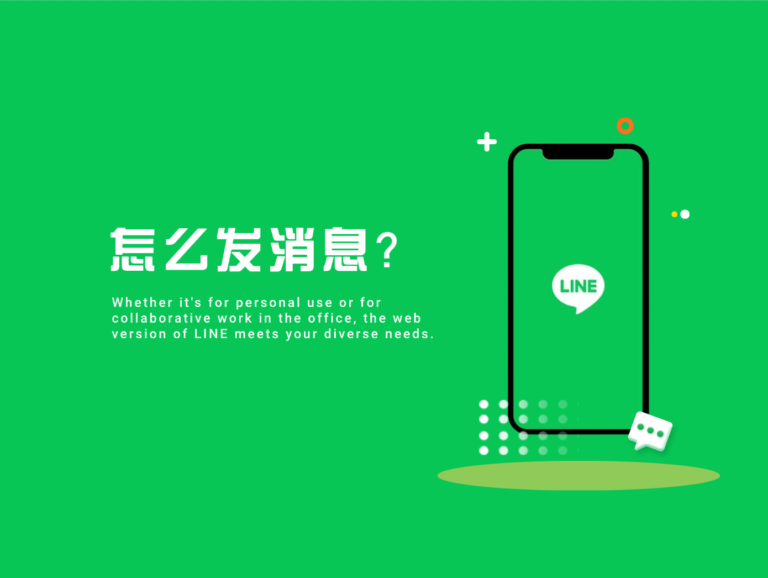
如何检查LINE网络设置
切换到更稳定的Wi-Fi网络
-
检查当前Wi-Fi信号强度:首先,检查当前Wi-Fi网络的信号强度。如果信号较弱或不稳定,可能导致LINE信息发送失败。可以通过移动设备靠近路由器或选择信号更强的网络。
-
重启路由器:如果Wi-Fi信号依然不稳定,可以尝试重启路由器。有时,路由器出现故障或过载会导致网络连接不稳定,重启后可能恢复正常。
-
切换Wi-Fi网络:如果你的设备连接到多个Wi-Fi网络,可以尝试切换到其他网络。有时候,特定的Wi-Fi网络会出现网络限制或干扰,切换网络有助于提高连接质量。
使用移动数据检查是否正常
-
切换到移动数据网络:如果Wi-Fi连接不稳定,可以尝试切换到移动数据网络。确保你所在区域的移动数据网络信号良好,查看是否能够顺利发送消息。
-
检查数据流量:如果你正在使用移动数据,确保你的数据流量足够。有时,超出数据限额或数据速度较慢也会导致LINE消息发送失败。
-
关闭省电模式:如果手机启用了省电模式,可能会限制数据使用,导致LINE无法正常连接网络。关闭省电模式后,测试LINE是否能正常发送信息。
测试其他应用网络连接确保无问题
-
尝试其他应用:为了确认问题是否出在LINE上,可以尝试使用其他应用(如浏览器、社交媒体应用等)查看网络连接是否正常。如果其他应用也无法连接,可能是网络本身的问题。
-
检查网络速度:可以通过测速应用测试当前网络的速度,确保网络没有过度拥堵或延迟过高。LINE需要稳定的网络速度才能保证消息的顺利发送。
-
重启设备:如果多款应用都无法连接网络,尝试重启设备。有时,设备的网络配置或缓存可能导致网络连接问题,重启设备可能帮助恢复正常。
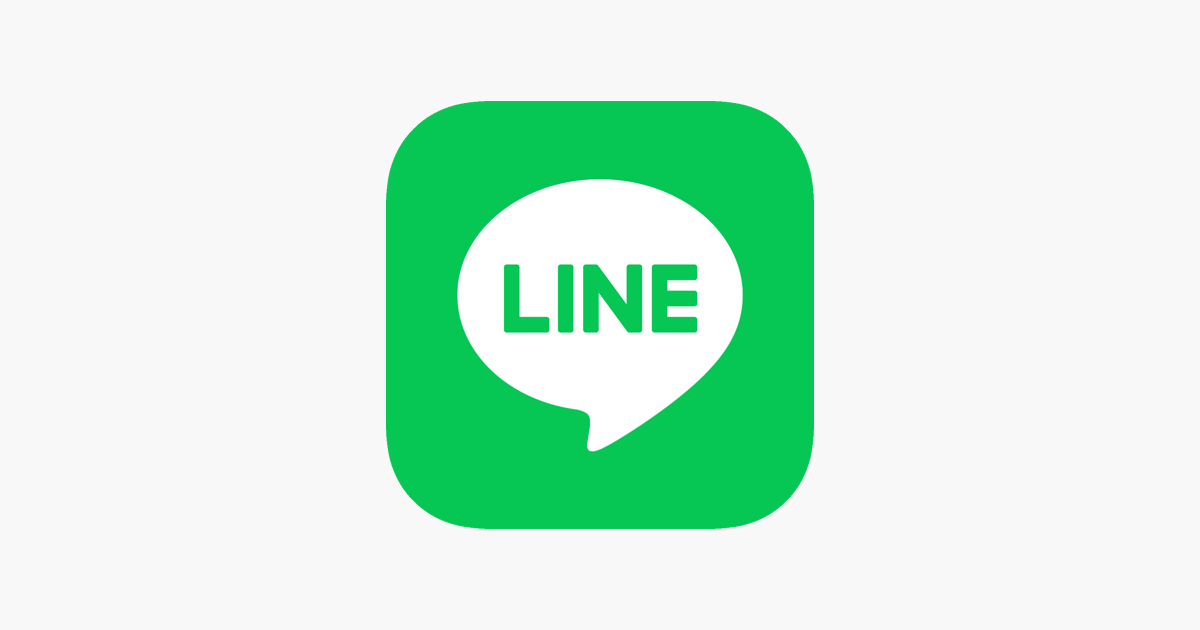
LINE更新和修复
检查LINE是否为最新版本
-
查看当前版本号:首先,在LINE应用中进入“设置”页面,选择“关于LINE”或“版本信息”,可以查看当前安装的LINE版本号。如果你不确定是否是最新版本,可以访问应用商店(App Store或Google Play)对比更新日期。
-
检查更新历史:在应用商店中,可以查看LINE的更新历史。如果最近有新版本发布,你会看到相应的更新说明,通常包含修复的BUG和新增功能。
-
自动更新设置:确保应用商店的自动更新功能已开启,这样LINE就能在新版本发布时自动更新。这样,你可以始终使用最新版本,避免遇到旧版本中的问题。
如何更新LINE到最新版本
-
通过应用商店更新:打开应用商店(App Store或Google Play),在搜索框中输入“LINE”,进入LINE应用页面。如果有新版本,页面上会显示“更新”按钮,点击即可下载并安装最新版本。
-
手动检查更新:如果你关闭了自动更新,或者应用没有自动提示更新,可以手动打开应用商店,搜索LINE并查看是否有更新选项,点击更新按钮进行安装。
-
确保稳定网络连接:在更新LINE时,确保设备连接到稳定的Wi-Fi网络,避免因网络不稳定而导致更新失败或中断。
解决旧版本BUG和信息发送问题
-
修复已知BUG:旧版本的LINE可能包含一些未修复的BUG,影响信息发送和接收。如果你遇到信息发送失败、消息延迟等问题,升级到最新版本通常可以解决这些问题,因为新版常常包含BUG修复和性能改进。
-
清除缓存或重新安装:如果更新LINE后仍然遇到问题,可以尝试清除LINE的缓存数据,或者卸载并重新安装LINE。这能有效修复缓存导致的故障,并让你获得全新的应用环境。
-
联系LINE支持:如果更新后问题仍然没有解决,可以联系LINE的技术支持团队,说明遇到的问题,寻求进一步的帮助。有时,问题可能与设备兼容性或其他系统设置有关,技术支持能够提供更具体的解决方案。

重启LINE应用解决发送问题
退出LINE应用并重新启动
-
退出当前账户:有时LINE出现发送问题是由于应用的连接错误,退出应用并重新启动可以清除一些临时故障。首先,点击手机上的“返回”按钮或退出到主屏幕,然后重新打开LINE应用登录账户。
-
重新加载数据:退出后重启LINE应用可以强制重新加载聊天记录、联系人列表和设置,解决由于缓存或临时连接错误导致的信息发送问题。
-
测试功能恢复:重新启动应用后,测试发送消息功能是否恢复正常。如果问题依旧,可能需要尝试其他解决办法,如清除缓存或重新安装应用。
强制关闭LINE并重新打开
-
使用任务管理器强制关闭:在手机或电脑上,强制关闭应用是解决运行异常的一种方法。在手机上,通过任务管理器或多任务视图找到LINE并滑动关闭应用。这样可以彻底停止LINE进程,避免后台运行错误。
-
关闭并重新启动:关闭LINE后等待几秒钟,再重新启动应用,能够有效清除应用内存中的错误和冲突,通常能解决消息发送失败的问题。
-
清理后台进程:如果LINE在后台进程中长时间没有正常关闭,它可能会占用过多资源,导致信息发送或接收出现问题。强制关闭后,系统可以释放资源,确保LINE应用获得足够的处理能力。
重启设备解决可能的缓存问题
-
清理缓存:有时LINE应用的缓存可能会导致信息发送异常或界面卡顿。通过重启设备,可以清除系统缓存中的临时数据,帮助LINE恢复正常功能。
-
解决系统冲突:如果你的设备运行了很多应用,可能会出现资源冲突,影响LINE的运行。重启设备可以结束所有后台应用,释放内存和系统资源,从而提高LINE的运行稳定性。
-
优化性能:定期重启设备不仅能清除缓存,还能优化设备性能,避免系统资源过度使用。通过重新启动,LINE可以获得更加顺畅的运行体验,信息发送问题也可能因此得到解决。
重新安装LINE解决信息发送问题
卸载并重新安装LINE应用
-
卸载应用:如果LINE应用持续出现消息发送失败或其他异常,可以尝试卸载LINE应用。进入设备的应用管理界面,选择LINE并点击“卸载”。这将删除应用的缓存和可能存在的损坏文件。
-
重新安装LINE:在卸载LINE后,访问应用商店(Google Play或App Store)重新下载并安装最新版本的LINE应用。重新安装可以确保你使用的是最稳定的版本,修复了之前可能存在的BUG和问题。
-
清理临时文件和数据:卸载LINE时,系统会清除大部分应用数据,确保没有遗留的旧文件或缓存,这有助于解决因缓存损坏导致的消息发送问题。
如何备份聊天记录以防丢失
-
使用LINE云备份:在重装LINE之前,可以使用LINE的云备份功能来保存你的聊天记录。进入LINE的“设置”页面,选择“聊天”选项,然后启用“聊天备份”功能,将聊天记录备份到LINE的云端。
-
手动备份重要聊天:如果你只想备份部分聊天记录,可以在聊天窗口中选择“聊天设置”并导出特定对话的备份。LINE支持将聊天导出为文本文件或PDF文件,便于你在重新安装后恢复重要信息。
-
定期备份习惯:为了防止数据丢失,建议定期备份聊天记录,特别是在发生设备更换或应用故障时,确保你的聊天记录可以随时恢复。
重新安装后登录LINE账户恢复功能
-
登录账户恢复聊天记录:重新安装LINE后,打开应用并使用之前的账号信息登录。LINE会自动同步你的账户信息,并恢复备份的聊天记录。如果你启用了云备份,所有备份的聊天记录将自动恢复。
-
绑定第三方账户:如果你使用了Google或Facebook账户与LINE绑定,重新安装后登录时可以直接恢复账号绑定,快速恢复你的联系人和设置。
-
恢复完整功能:重新安装并登录后,LINE会恢复所有已设定的功能,包括联系人、群组、个人信息等,确保你可以无缝继续使用LINE,而不会丢失重要的数据或功能。
为什么会有发送延迟?
发送延迟可能由网络不稳定或LINE服务器问题引起。确保你的网络连接正常,并检查LINE的服务器状态。如果网络正常,但问题依然存在,尝试重启应用或使用其他网络连接测试。
如何修复信息发送失败?
可以尝试强制关闭LINE并重新启动应用,或清除LINE的缓存。如果信息仍然无法发送,检查是否有系统更新或者LINE应用版本过旧,必要时重新安装应用。